文章内容包括以下四部分:
- 安装Apache
- 安装PHP7,并配置Apache
- 安装MySQL
- 配置PDO
步骤一 安装Apache
具体如下:(如果此步已搞定可转向步骤二)
- 下载安装文件包httpd-2.4.43-win64-VS16并解压,下载地址:Apache官网http://httpd.apache.org/ ,点击download菜单, 选择Files for Microsoft Windows,单击Apache Lounge。如图所示:

我的电脑是64我Windows操作系统,所以下载下面的版本

2.拷贝文件包Apache24到D盘,把Apache24改名为Apache,即D:/Apache(我练习的时候是设在D盘,可根据个人需要修改盘符)
3.修改配置文件httpd.conf。
(1)修改D:\Apache\conf\httpd.conf中的Define SRVROOT “c:/Apache24”为”d:/Apache”

修改为,如下图:

(2)修改ServerName,为了快速找到,使用Ctrl+F,搜索内容ServerName,点击按钮“查找下一个”
#ServerName
www.example.com:80把#去掉,改为 > ServerName localhost
(3)更换网站根目录DocumentRoot,修改<Directory …>把默认的htdocs改为hsl(根据自己需要进行,我的根目录是hsl),如下两图所示。然后把htdocs下的index.html拷到hsl目录下


4.执行命令cmd,或用其他方式进入命令窗口。跳转到目录d:/Apache/bin
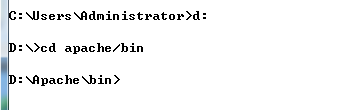
执行命令httpd.exe –k install –n “Apache2.4”

说明:我开始没加参数–n “Apache2.4” ,结果用cmd命令httpd -k start开启apache服务时,提示No installed service named “Apache2.4”
5.启动apache服务
方法1:右击“计算机”或“此电脑”—>管理服务和应用程序—>服务,找到apache2.4,右击启动。
方法2:使用cmd命令httpd -k start
个人习惯用第一种,感觉更方便。
需要强调的是,每次修改了httpd.conf后,都要重启Apache服务。
6.到浏览器中输入localhost,看到“it works”就可以了。

附Apache的相关命令。

步骤二 安装PHP7,并且配置好与Apache之间的相关文件。
1.打开浏览器,输入php官网网址,进入php网站。
2. 选择“downloads”,找到自己要下载的php版本,点击“Windows downloads”下载链接。
3. 其中标有×64字样的是用于64位操作系统的,标有×86字样的,是用于32位操作系统的php安装包,可以根据自己的需要选择。我们的服务器是Apache httpd系列,就选择带“Thread Safe”的版本。
4.下载完毕解压缩后,整个文件夹拷贝到D盘下,把文件夹改名为php7。
5.进入到D:\php7下,执行cmd命令php.exe –r “echo ‘nihao’;” 可以看到php运行了。

6.修改Apache的配置文件httpd.conf,在末尾加入以下代码。
#注意php后和source后的空格
#php7
LoadModule php7_module “D:/php7/php7apache2_4.dll”
<IfModule php7_module>
PHPIniDir "D:/php7"
AddType application/x-httpd-php .php
AddType application/x-httpd-php-source .phps
</IfModule>
7.Apache + PHP 启动运行测试
在apache/hsl文件夹中创建一个test.php文件,文本内容如下:
在浏览器中输入http://localhost/test.php,出现如下页面,说明安装成功。我的php版本是7.4.4

8. 修改php.ini-production为php.ini
然后将 PHP 的根目录下的 php.ini-development 复制一份并改名为 php.ini,作为PHP的配置文件
说明:ini文件的注释是分号(英文分号),所以取消注释就删除分号;
修改扩展文件的路径extension_dir,将扩展文件路径改为绝对路径,先取消前面的分号;extension_dir = “${phphome}\ext”
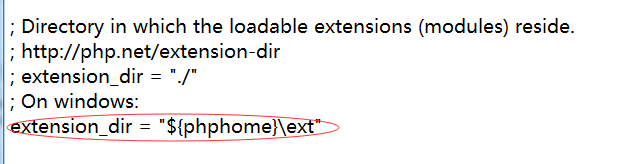
9.修改 D:\apache\conf\ 目录下的 httpd.conf 配置 Apache ,让 Apache 和 PHP 协同工作。
修改默认的索引,以支持 PHP 。


10.开启 rewrite 功能:将下面这行代码前面的 # 去掉:
LoadModule rewrite_module modules/mod_rewrite.so
到此,PHP安装结束,和Apache之间配置完毕。
步骤三 安装MySQL
MySQL安装过程
- 下载安装包
网址:https://dev.mysql.com/downloads/mysql/
2.打开下载文件,解压到指定文件目录。
(1)从网上下载的软件安装包并没有视频中提到的ini文件,从网上找到一个
(2)安装mysql时,遇到图中所示的问题,用“微软常用运行库合集_2019.07.20_X64”解决.

下面是网上的一个安装教程网址,我遇到的问题就是从这儿解决的。
https://blog.csdn.net/ring300/article/details/80432534?depth_1-utm_source=distribute.pc_relevant.none-task&utm_source=distribute.pc_relevant.none-task
2.安装数据库D:\mysql\bin>mysqld --install

3.初始化数据库D:\mysql\bin>mysqld --initialize --console

4.启动服务 D:\mysql\bin>net start mysql

5.D:\mysql\bin>mysql –uroot –p

自带密码到data文件夹下的*.err文件中找,password 密码为 Qy?o034-o%Ea 复制粘贴过去
但登陆进去后,使用时必须重置

6.重置密码
alter user ‘root’@‘localhost’ identified with mysql_native_password by ‘你的密码’;
此处我设置的密码是root,注意数据库语句必须加分号结束,
系统提示“Query OK”
7.常用数据库命令
(1)显示数据库
mysql>show databases;
(2)创建数据库
mysql> create database 数据库名;
默认字符集更改为utf8mb4
(3)删除数据库mysql>drop database 数据库名;
说明: 使用上箭头和下箭头可以快速使用以前的命令
(4)退出数据库
mysql>quit
步骤四 PDO操作数据库
1.在php7文件夹下打开php.ini文件,Ctrl+F快捷键查找PDO,(这样可以快读定位到目标)
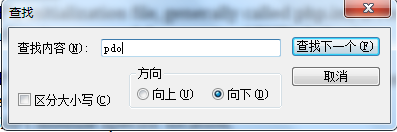
2.找到extension=pdo_mysql这一项,去掉前面的逗号,保存php.ini文件;
然后重启Apache服务。
(说明:我的版本是PHP Version 7.4.4)
为了验证PDO是否正常运行,写一个test.php文件,只有一行代码,内容如下:
3.在浏览器中打开http://localhost/test.php ,同样Ctrl+F查找PDO(这样可以快速定位)。如果内容如下所示,说明PDO启动。

然后就可以使用PDO操作数据库了,主要包括增删改查(增加、删除、修改、查找)。我的学习案例是新闻类别的增删改查。
如果PDO没有启动,运行程序时浏览器会报以下错误。

以上就是我练习过的Aache、php、mysql安装及PDO的配置。





















 3681
3681











 被折叠的 条评论
为什么被折叠?
被折叠的 条评论
为什么被折叠?








